【Linux权限深度解析】:如何利用chown命令确保系统安全无懈可击
发布时间: 2024-12-12 02:07:49 阅读量: 13 订阅数: 16 


每天一个linux命令(30): chown命令详解
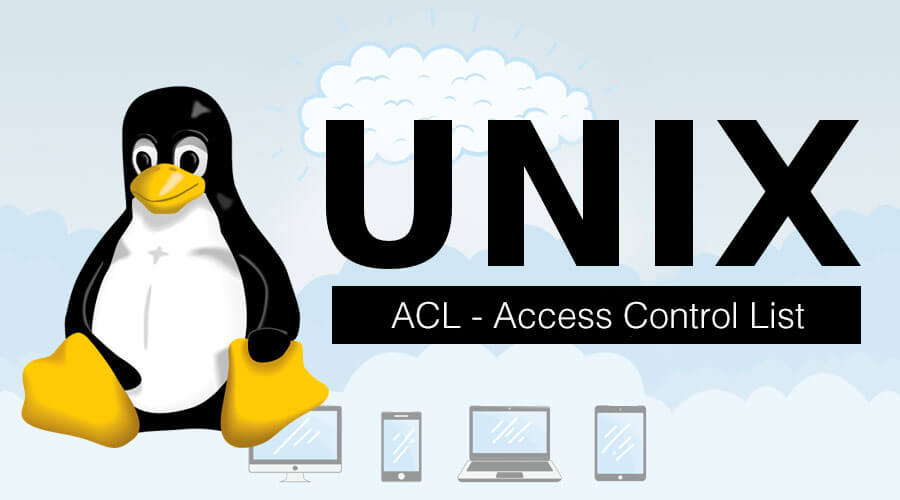
# 1. Linux权限与安全基础
Linux系统通过权限控制确保了文件和目录的安全性,是管理员维护系统安全的基本手段。理解和管理这些权限对于保障系统稳定运行至关重要。本章将介绍Linux权限的基础知识,以及如何使用chown命令来修改文件和目录的所有权和权限,为后续章节深入探讨chown命令的高级应用和系统安全中的作用打下基础。
```bash
# 查看文件权限
ls -l filename
# 更改文件所有权,将文件file1的所有权更改为用户username
sudo chown username file1
```
在Linux系统中,权限分为读(r)、写(w)和执行(x),它们分别代表文件和目录的不同操作权限。每个文件或目录都有与之关联的用户、用户组和其他用户权限。管理员通过控制这些权限来保护关键的系统文件,防止未授权访问和数据泄露。了解Linux权限和安全性,对于保证企业数据的保密性和完整性至关重要。
# 2. 深入理解chown命令
## 2.1 chown命令的基本使用
### 2.1.1 chown的语法结构
chown命令是Linux系统中用于改变文件或目录所有者的命令,可以同时改变文件的所有者和所属组。其基本语法结构如下:
```bash
chown [OPTION]... [OWNER][:[GROUP]] FILE...
```
在这里,`[OPTION]`是可选的命令行选项,`[OWNER]`是新所有者的用户名或用户ID,`[GROUP]`是新所属组的名称或组ID,而`FILE...`则是要改变所有权的文件或目录列表。
**代码示例**:
```bash
chown user1 file1.txt
```
上面的命令将`file1.txt`文件的所有者更改为`user1`。
### 2.1.2 chown命令的参数解析
chown命令有多个选项可用于控制其行为,其中一些常用的选项包括:
- `-R`:递归地更改文件和目录。
- `-v`:详细模式,显示更改的每个文件。
- `--reference=FILE`:使用FILE文件的所有者和组信息。
**代码示例**:
```bash
chown -R user1:users directory/
```
此命令递归地将`directory/`目录及其所有子文件和子目录的所有者更改为`user1`,所属组更改为`users`。
## 2.2 chown命令的权限控制
### 2.2.1 用户和组权限的改变
使用chown命令可以同时改变文件或目录的用户(所有者)和组(所属组)。这样的权限改变对于系统管理非常重要,因为它可以帮助确保只有正确的用户和组能够访问或修改特定的文件和目录。
**详细操作**:
1. 更改所有者:使用`chown`命令,指定新所有者的用户名或用户ID。
2. 更改所属组:如果需要,可以通过`chown`命令配合`:`操作符,然后指定新所属组的名称或组ID。
**示例**:
```bash
chown user1:group1 file1.txt
```
此命令将`file1.txt`文件的所有者更改为`user1`,所属组更改为`group1`。
### 2.2.2 对目录权限的影响
当使用chown命令改变目录的所有者或组时,所有属于该目录的文件和子目录的权限也会受到影响。这是因为在Linux系统中,目录的权限不仅控制谁能进入目录,还控制谁能对目录中的内容进行操作。
**注意事项**:
- 如果目录的所有者被更改,原先对目录有写权限的用户可能会失去该权限。
- 如果仅更改组,则目录的权限设置会保持不变,但会应用新的组权限规则。
**示例**:
```bash
chown -R user1 directory/
```
这条命令会递归地将`directory/`及其所有内容的所有者改为`user1`。如果`user1`不是某个文件或子目录的当前所有者,那么`user1`将需要适当的权限才能修改或写入这些文件和目录。
## 2.3 chown命令的高级应用
### 2.3.1 使用递归选项修改文件树
在处理包含多个文件和子目录的目录时,递归地使用chown命令是一个非常有效的工具。`-R`选项允许你更改指定目录及其所有子目录和文件的所有者和组。
**具体步骤**:
1. 使用`-R`选项调用chown命令。
2. 指定新的所有者和/或组。
3. 指定要更改的目录路径。
**示例**:
```bash
chown -R user1:users /var/www
```
此命令递归地将`/var/www`目录及其所有子目录和文件的所有者更改为`user1`,所属组更改为`users`。
### 2.3.2 结合ACL实现更细致的权限控制
chown命令可以与访问控制列表(ACL)结合使用,为文件和目录提供更细致的权限控制。这样,即使是所有者或组成员以外的用户也能被赋予特定的权限。
**操作流程**:
1. 确保安装了具有ACL支持的文件系统。
2. 使用`setfacl`命令为用户或组设置ACL权限。
3. 使用chown命令更改文件或目录的所有者或组。
**示例**:
```bash
setfacl -m u:user2:rw /home/user1/file1.txt
chown user2 /home/user1/file1.txt
```
首先,我们使用`setfacl`命令为用户`user2`赋予对`/home/user1/file1.txt`的读写权限。然后,我们将文件的所有者更改为`user2`。
以上,我们介绍了chown命令的使用基础和权限控制方法,以及一些高级用法,包括递归选项和结合ACL的使用。在下一章节中,我们将进一步探讨chown命令在系统安全中的作用。
# 3. chown命令在系统安全中的作用
在现代的多用户操作系统中,权限管理是保障系统安全的核心机制之一。用户和文件所有权的管理,是维护Linux系统安全的基础。chown命令,作为文件系统权限管理的重要工具,不仅仅是一个简单的所有权更改命令,它在系统安全中扮演着举足轻重的角色。
## 3.1 理解系统用户和文件所有权
### 3.1.1 用户、组和所有权的关系
在Linux系统中,每个文件和目录都与特定的用户和组相关联,这决定了谁可以对该文件或目录进行何种操作。了解用户、组和所有权之间的关系,有助于我们更好地利用chown命令来实现安全控制。
用户(User)是指在系统中拥有账号的个体,每个用户都有唯一的用户ID(UID)。用户组(Group)是用户的集合,可以包含多个用户。一个用户可以属于多个组。所有权(Ownership)指的是文件或目录与特定用户和组的关联关系。当创建文件或目录时,系统默认将当前用户设为文件的所有者,并将其所在主组设为文件的所属组。
### 3.1.2 系统文件所有权的管理策略
管理文件所有权的策略需要结合系统的安全需求和业务需求来进行制定。一般来说,应该遵循最小权限原则,即用户和组只能拥有完成其任务所必需的最低权限。此外,对重要文件和敏感目录的所有权应定期进行审查和维护,确保没有不必要的权限泄露。
## 3.2 防范和应对权限提升攻击
### 3.2.1 权限提升的常见手段
权限提升攻击是指攻击者试图获取更高的系统权限,以执行未授权的操作。常见的权限提升手段包括利用软件漏洞、配置错误、不安全的文件权限设置等。当攻击者获得普通用户权限后,他们通常会尝试通过各种方法,最终以root用户或其他高级权限用户身份执行命令。
### 3.2.2 使用chown预防权限提升
使用chown命令可以在一定程度上预防权限提升。例如,可以通过设置chown来确保只有特定的用户或组能够修改关键文件或目录。此外,通过合理配置ACL(访问控制列表),可以进一步细化文件的权限,防止非授权用户更改重要文件的所有权。
## 3.3 保持系统和数据的完整性
### 3.3.1 数据完整性的意义
数据完整性是指数据未被未授权或意外地修改、破坏或丢失。它是信息系统安全的重要组成部分。在很多情况下,数据完整性对于遵守法规要求和维护用户信任至关重要。因此,保持数据的完整性是系统管理员的重要任务之一。
### 3.3.2 chown在维护数据完整性中的应用
chown命令在维护数据完整性方面的主要作用在于,它可以用来确保只有授权的用户或组才能更改文件或目录。例如,对于日志文件,可以将所有者设置为日志管理组,然后仅允许该组的成员更改或写入文件,这样可以防止恶意用户篡改日志内容。
系统管理员可以定期使用chown命令来审计关键文件和目录的所有者,以及其权限设置是否符合预定的安全策略。此外,结合文件系统的安全功能,如SELinux(安全增强型Linux),可以进一步确保文件的更改符合系统安全策略。
通过这种系统性和多层次的安全管理方法,结合chown命令的使用,可以大大增强系统的安全防护能力,有效防止数据泄露、丢失或被非法篡改。这不仅保护了企业资产,同时也维护了用户对系统的信任和满意度。
# 4. chown命令的实践案例分析
## 4.1 实际场景中chown命令的运用
### 4.1.1 更改服务文件的所有权
在Linux系统中,各种服务运行时都有各自需要访问的文件或目录,而这些文件的所有权通常需要根据服务的运行需求进行设置。比如,Apache Web服务器可能需要访问一些特定的目录来存储网页文件,这些目录的所有权应该被设置为apache用户或apache用户组。
更改服务文件所有权的常规步骤如下:
1. 确定服务运行的用户,比如apache用户。
2. 使用chown命令更改文件或目录的所有权,命令如下:
```bash
sudo chown -R apache:apache /var/www/html/
```
此命令将`/var/www/html/`目录及其子目录的所有者和组都更改为apache用户和组。
#### 参数说明
- `-R` 参数表示递归地改变指定目录及其所有子目录和文件的所有权。
- `apache:apache` 指定新所有权的用户和组,格式为`用户:组`。
#### 代码逻辑的逐行解读分析
- `sudo` 是执行命令时需要管理员权限的指示符。
- `chown` 是更改文件和目录的所有权的命令。
- `-R` 选项告诉`chown`命令递归地应用更改,这对于目录结构中的所有文件和子目录都是必需的。
- `apache:apache` 指定了文件或目录的新所有者,格式为`用户名:组名`,若只指定用户名则只改变文件所有者。
- `/var/www/html/` 是指定要更改所有权的目录路径。
通过这种方式,当Web服务尝试访问这些文件时,因为其运行在apache用户下,就会有足够的权限进行读取或写入操作。
### 4.1.2 管理用户家目录的权限
Linux系统中的每个用户都有一个家目录,通常位于`/home/`下,该目录对于用户来说需要有适当的读、写和执行权限。管理员可以通过`chown`命令来调整用户家目录的权限,确保用户对自己目录的完全控制。
一般而言,只有在添加新用户或修改现有用户的家目录位置时,管理员才会需要更改家目录的所有权。操作如下:
1. 确定家目录的路径,例如`/home/newuser/`。
2. 更改家目录的所有者和组,命令如下:
```bash
sudo chown -R newuser:newuser /home/newuser/
```
这个命令确保了新用户的家目录所有权被设置为newuser用户及其对应的组。
#### 参数说明
- `-R` 参数同样用于递归地改变目录结构内所有文件和目录的所有权。
- `newuser:newuser` 指定了要更改所有权到的新用户名和组名。
#### 代码逻辑的逐行解读分析
- `sudo` 命令用于以超级用户权限执行,因为更改家目录的所有权通常需要管理员权限。
- `chown` 命令用于更改文件和目录的所有权。
- `-R` 参数指示`chown`命令递归地更改指定目录及其所有子目录和文件的所有权,这通常包括了隐藏的配置文件和其他可能位于用户家目录下的文件。
- `newuser:newuser` 是指定所有权要更改到的新用户和新用户组,格式为`用户名:组名`。
对于新创建的用户,确保家目录的所有权和权限设置正确,是保障用户可以正常登录和使用其工作环境的先决条件。
## 4.2 chown命令的故障排查和恢复
### 4.2.1 权限错误的诊断方法
当遇到权限错误时,比如用户无法读写某个文件或目录,首先应确定文件的所有权和权限设置。可使用`ls -l`命令来查看文件或目录的详细信息:
```bash
ls -l /path/to/file_or_directory
```
通过输出结果,可以查看文件或目录的所有者和组。输出的第一列显示了文件的权限设置,第三和第四列分别表示文件的所有者和组。
### 4.2.2 使用chown解决权限问题的步骤
权限问题通常是由于文件或目录的所有权不正确引起的。解决这个问题的步骤包括:
1. **识别正确的所有者和组**:首先,确认应该拥有该文件或目录的用户和组。
2. **使用chown更改所有者**:使用`chown`命令更改所有者和/或组。
```bash
sudo chown user:group /path/to/file_or_directory
```
3. **验证更改**:更改后,再次使用`ls -l`命令检查所有权是否已正确更改。
4. **调整权限**:如果需要,还可以使用`chmod`命令来修改文件或目录的权限设置。
#### 参数说明
- `user:group` 是将文件或目录所有者和组更改为的用户名和组名,格式为`用户:组`。
- `/path/to/file_or_directory` 是要更改所有权的文件或目录的路径。
#### 代码逻辑的逐行解读分析
- `sudo` 命令用于以超级用户权限执行,因为更改文件所有权通常需要管理员权限。
- `chown` 是用来更改文件和目录所有者的命令。
- `user:group` 是指定新所有者的格式,指定新的用户和组名来替换现有的所有者。
- `/path/to/file_or_directory` 是需要更改所有权的文件或目录的位置。
在解决权限问题时,重要的是要理解哪些用户和组需要对文件或目录有特定权限,然后使用`chown`和`chmod`命令来实现这一目标。
## 4.3 chown命令的自动化脚本编写
### 4.3.1 编写chown命令的shell脚本
为了方便权限管理,管理员可以编写脚本来自动化常见的`chown`命令操作。例如,创建一个脚本来更改多个目录的所有者:
```bash
#!/bin/bash
# chown_multiple_dirs.sh
# 定义新所有权的用户和组
NEW_OWNER="newuser"
NEW_GROUP="newgroup"
# 定义要更改的所有目录数组
directories=("dir1" "dir2" "dir3")
# 遍历数组,并使用chown命令更改每个目录的所有权
for dir in "${directories[@]}"
do
echo "Changing ownership of $dir to $NEW_OWNER:$NEW_GROUP"
sudo chown -R $NEW_OWNER:$NEW_GROUP $dir
done
```
此脚本将把三个预定义目录的所有者和组更改为`newuser`和`newgroup`。
#### 参数说明
- `#!/bin/bash` 指定了脚本应使用bash shell来执行。
- `NEW_OWNER` 和 `NEW_GROUP` 分别存储了新用户的用户名和用户组名称。
- `directories` 数组包含了需要更改所有权的目录列表。
- `for` 循环遍历数组中的每个目录,并对每个目录执行`chown`命令。
#### 代码逻辑的逐行解读分析
- 第一行`#!/bin/bash`是一个shebang,告诉系统使用哪个解释器来执行这个脚本,这里是bash。
- `NEW_OWNER`和`NEW_GROUP`变量定义了新的所有者和组。
- `directories`变量定义了一个数组,其中包含了要更改所有权的目录名。
- `for`循环逐个遍历数组中的每个目录名,并将`chown`命令应用于它们。`$dir`是当前遍历到的目录名。
- `-R`选项告诉`chown`命令递归地改变目录及其子目录和文件的所有权。
- `$NEW_OWNER:$NEW_GROUP`指定了新的所有者和组,格式为`用户名:组名`。
- `$dir`是当前循环到的目录变量。
通过这种方式,管理员可以批量处理多个目录的所有权更改,提高工作效率。
### 4.3.2 实现定期权限检查的自动化流程
管理员可以进一步编写自动化脚本来定期检查和维护系统权限,确保安全性和一致性。这可能包括设置cron作业来定期执行权限检查和修复脚本。
例如,创建一个脚本`check_ownership.sh`,该脚本定期检查关键目录的所有权,并在发现不匹配时进行修复:
```bash
#!/bin/bash
# check_ownership.sh
# 定义应该拥有特定目录的用户和组
OWNERSHIP_INFO=(
[0]="/var/www/html apache:apache"
[1]="/home/newuser newuser:newuser"
# 更多目录和所有权定义可以添加到这里
)
# 遍历所有权信息数组,检查并修正所有目录
for ownership in "${OWNERSHIP_INFO[@]}"
do
dir=$(echo $ownership | cut -d ' ' -f1) # 获取目录路径
owner=$(echo $ownership | cut -d ' ' -f2) # 获取所有者
group=$(echo $ownership | cut -d ' ' -f3) # 获取组
echo "Checking ownership of $dir"
if [[ $(ls -ld $dir | awk '{print $3}') != $owner ]]; then
echo "Ownership of $dir is incorrect. Attempting to fix..."
sudo chown $owner $dir
fi
if [[ $(ls -ld $dir | awk '{print $4}') != $group ]]; then
echo "Group ownership of $dir is incorrect. Attempting to fix..."
sudo chown :$group $dir
fi
done
```
此脚本包含了两个关键目录的正确所有权信息,并会检查这些目录的所有者和组是否匹配。
#### 参数说明
- `OWNERSHIP_INFO` 数组包含了目录路径、应有所有者和应有组的信息。
- `cut` 命令用于从字符串中提取特定字段。
- `ls -ld` 命令用于列出目录的详细信息,其中`$3`和`$4`是输出结果的第三和第四个字段,分别表示所有者和组。
#### 代码逻辑的逐行解读分析
- `OWNERSHIP_INFO`数组定义了目录路径、所有者和组的对应关系,用于后续的检查和修复。
- `for`循环遍历`OWNERSHIP_INFO`数组,每次循环处理一个目录的所有权信息。
- `dir`变量通过`cut`命令获取数组中每个条目对应的目录路径。
- `owner`和`group`变量分别通过`cut`命令获取应有所有者和组。
- `ls -ld $dir`命令用于列出目录详细信息,其输出的第三和第四个字段分别表示所有者和组。
- `awk`命令用于从`ls`的输出中提取字段。
- 如果检测到所有权或组所有权不符合预定值,使用`sudo chown`命令进行修复。
这个脚本可以加入cron作业,以实现定期执行权限检查和修复功能。例如,每晚执行一次该脚本,可以使用以下命令:
```bash
0 2 * * * /path/to/check_ownership.sh
```
这行cron作业将在每天凌晨2点执行`check_ownership.sh`脚本。
通过使用脚本自动化常见的权限检查和修复过程,管理员可以减少手动操作带来的繁琐和错误,从而提高系统的安全性和稳定性。
# 5. Linux安全的其他关键点
## 5.1 用户和组管理
### 用户账户管理策略
在Linux系统中,用户账户是访问系统资源的基本单位。用户账户管理包括创建、修改和删除用户账户,这直接影响了系统安全和权限管理的策略。一个有效的用户账户管理策略应该包含以下几个方面:
1. **最小权限原则**:为每个用户分配完成任务所需的最低权限,减少潜在的安全风险。
2. **用户身份验证**:确保使用强密码策略和多因素认证,防止未经授权的访问。
3. **账户生命周期管理**:定期更新密码,对离职或不再需要访问权限的用户应及时禁用或删除账户。
4. **用户活动监控**:通过审计工具监控用户行为,确保其遵守公司政策和安全协议。
### 特殊用户和组的作用
Linux系统有一些特殊用途的用户和组,它们对于系统的稳定运行和安全是必要的。例如:
1. **root用户**:拥有对系统的完全控制权限,需要谨慎管理。
2. **nobody用户**:通常用于Web服务器等服务,以降低进程权限,防止潜在的安全漏洞。
3. **系统用户**:如`sshd`或`rpc`,这些用户用于运行特定的服务或守护进程,不应该被赋予登录shell。
通过妥善管理这些特殊用户和组,可以提升系统的安全性,防止恶意利用系统服务漏洞。
## 5.2 文件系统权限深入
### 权限位的详解
在Linux系统中,文件权限分为读(r)、写(w)、执行(x)三种,每种权限对应文件的拥有者(u)、所属组(g)和其他用户(o)三种身份。文件的权限位由10个字符组成,例如`-rwxr-xr-x`。
每个权限位都有相应的数字值:
- 读(r)= 4
- 写(w)= 2
- 执行(x)= 1
权限可以通过加法组合,如7(读+写+执行=4+2+1)表示所有权限。例如,如果用户想要为文件设置权限使其只有所有者可以读写,其他人都不能访问,则命令如下:
```bash
chmod 600 filename
```
解释:用户(u)获得读(4)+写(2)=6权限,所属组(g)和其他用户(o)均为0权限。
### 设置和理解特殊权限
除了基本的读、写、执行权限之外,Linux还提供了一些特殊权限,用于实现更细致的访问控制:
- **SetUID(4)**:当一个文件设置了SetUID,其他用户执行该文件时,临时获得文件所有者的权限。
- **SetGID(2)**:类似于SetUID,但临时获得的是文件所属组的权限。
- **Sticky Bit(1)**:通常用于目录,使目录中的文件只能被文件所有者或root用户删除。
例如,将某个脚本文件的权限设置为SetUID,使得所有用户在执行该脚本时具有脚本所有者的权限:
```bash
chmod u+s script.sh
```
这为某些需要提升权限执行特定任务的应用场景提供了便利,但同时也需要谨慎使用,以免带来安全风险。
## 5.3 审计和监控
### 使用auditd跟踪文件系统变化
`auditd`是Linux系统中一个强大的审计工具,它可以帮助管理员追踪对文件系统、系统调用和其他多种系统资源的访问。通过配置审计规则,系统管理员能够记录特定文件的任何访问尝试,包括读取、写入和执行操作。
例如,要跟踪`/etc/shadow`文件的访问情况,可以使用以下命令:
```bash
auditctl -w /etc/shadow -p wa -k shadow-audit
```
解释:`-w`指定要监控的文件,`-p`指定权限(w写入,a附加),`-k`设置一个标识符以便后续查询。
通过这种方式,可以监控到任何对`/etc/shadow`的写入或附加操作,从而帮助检测和预防未经授权的更改。
### 监控工具和日志分析
除了`auditd`之外,还有其他许多监控工具可用于Linux系统安全监控,如`systemd-journald`、`syslog`和`rsyslog`。这些工具负责收集和记录系统日志,其中包括安全相关的事件。
例如,`rsyslog`可以配置为将日志转发到远程服务器,从而提供日志的集中管理和分析。管理员可以利用日志分析工具,如`Logwatch`或`ELK Stack(Elasticsearch, Logstash, Kibana)`,对收集的日志进行深入分析。
日志分析不仅可以帮助检测潜在的安全威胁,还可以用于系统优化和故障排查。通过定期审查系统日志,管理员可以了解系统状态、用户行为模式以及潜在的安全问题。
# 6. Linux权限管理的未来趋势
在IT领域,随着技术的不断演进,Linux权限管理也迎来了新的挑战和机遇。本章将探讨面向对象的权限管理、容器化环境中的权限挑战以及权限管理工具的发展趋势。
## 6.1 面向对象的权限管理
面向对象的权限管理(OPM)正逐渐成为Linux系统管理的新范式。其中,基于角色的访问控制(RBAC)和基于属性的访问控制(ABAC)是实现OPM的两种主要方法。
### 6.1.1 基于角色的访问控制(RBAC)
RBAC通过定义角色和权限,简化了用户管理。一个角色可以拥有多个权限,用户根据其在组织中的角色获得相应的权限。这种方式有效地解决了权限分配中的复杂性问题。
```mermaid
graph TD
A[用户] -->|分配| B[角色]
B -->|继承| C[权限]
```
### 6.1.2 基于属性的访问控制(ABAC)
ABAC则进一步个性化权限分配,根据用户的属性、资源属性以及环境属性进行动态权限决策。这种模式下的权限管理更为灵活和精确。
```mermaid
graph TD
A[用户属性] -->|决定| B[权限]
C[资源属性] -->|决定| B
D[环境属性] -->|决定| B
```
## 6.2 容器化与权限管理
容器化技术如Docker和Kubernetes等带来了新的权限管理挑战,特别是在隔离性和安全性方面。
### 6.2.1 容器技术中的权限挑战
容器的轻量级和跨平台特性对权限管理提出了更高的要求。如何在保证容器间隔离的同时,实现精细的权限控制,是目前研究的热点。
### 6.2.2 在容器环境中使用chown
在容器环境中,文件所有权可能需要根据容器内的用户和组进行调整。使用chown命令可以实现这一点,但需要谨慎管理,以避免安全漏洞。
```bash
# 在容器内更改文件所有者
chown user:group /path/to/file
```
## 6.3 权限管理工具的发展
随着权限管理需求的增长,新的权限管理工具不断涌现,传统的权限管理方式也在不断地进行改进。
### 6.3.1 新兴权限管理工具的介绍
新兴的权限管理工具有如Keycloak、OpenPolicyAgent等,它们提供了更为丰富的权限控制机制,如支持OAuth、JWT等身份验证和授权协议。
### 6.3.2 传统权限管理与新工具的比较
在比较传统权限管理工具和新兴工具时,我们会发现后者在自动化、灵活性和安全性方面有了显著提升。然而,传统工具因其成熟和稳定性仍然在很多场合占据一席之地。
Linux权限管理领域的发展趋势预示着更加精细和安全的权限分配方式即将到来。面向对象的权限管理将让系统管理更加高效,容器化环境下的权限挑战需要新的解决方案,而新兴的权限管理工具将提供更多的可能性。IT专业人员需要紧跟这些趋势,以便更好地应对未来的挑战。
0
0





